win7如何防止篡改桌面主题
发布时间:2017-02-10 13:47
相关话题
win7如何防止篡改桌面主题?用户在设置完桌面主题户要怎么禁止桌面主题被他人修改呢。接下来大家跟着小编一起来了解一下win7防止篡改桌面主题的解决方法吧。
win7防止篡改桌面主题方法
1、点击组合键win+r,运行窗口打开之后,在里面输进去gpedit.msc,然后就单击“确定”按键,将本地组策略编辑器打开,如图:

2、本地组策略编辑器打开之后,在窗口里面依次找到用户配置、管理模板、控制面板以及个性化等选项并逐一打开。然后在左边的个性化设置里面选中“阻止更改主题”设置窗口并双击将其打开,如图:

3、找到阻止更改主题设置的窗口,直接点击里面的已禁用按键,然后点击“应用、确定”等按键,这样就将本地组策略编辑器关闭了,如图:

win7锁定桌面壁纸方法
打开电脑,在开始搜索程序和文件框中键入gpedit.msc,回车,打开组策略编辑器;


本地计算机策略→用户配置→管理模板→控制面板→个性化;

在右边细节窗口中,找到“阻止更改桌面背景”项,双击打开;在设置窗口中,选择“已启用”项,并按“确定”保存;
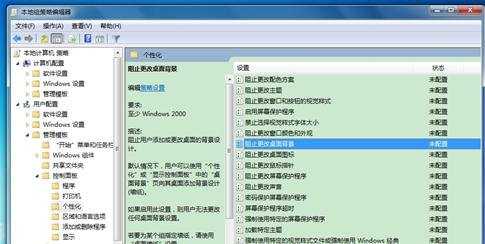

退出编辑器。对当前账户的桌面背景锁定就完成了。

win7如何防止篡改桌面主题的评论条评论